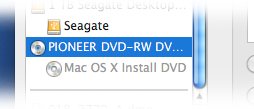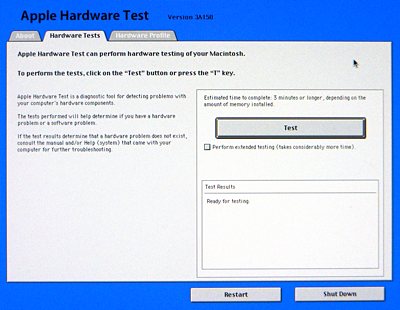Fiindcă în articolul anterior am vorbit despre Apple Hardware Test, revin cu o precizare suficient de importantă ca să merite propriul său micro-tutorial. Așadar: dacă doriți să faceți cópii ale DVD‑urilor originale din dotarea Mac‑urilor, introduceți discul în unitatea optică, deschideți Disk Utility, selectați discul în coloana din stânga și apoi apăsați butonul New Image pentru a crea o imagine care poate fi apoi scrisă pe un alt disc. Există însă o șmecherie importantă: vă recomand ca în Disk Utility să selectați unitatea optică, nu numele discului. Adică așa ca în poza de mai jos.
De ce e important acest lucru? Pentru că dacă veți selecta numele discului, veți pierde la copiere eventualele partițiile ascunse care pot exista pe DVD. În cazul Mac-urilor cu procesoare PowerPC, Apple Hardware Test stă pe o astfel de partiție, care nu poate fi montată sub nicio formă în Mac OS X. Selectând partiția „Mac OS X Install DVD” o veți copia numai pe aceea, pierzând AHT.
Exemplu concret: o copie completă a unui DVD pentru un iBook G4 are 5,75 GB. Una care a fost făcută selectând doar partiția vizibilă are 5,7 GB. Diferența este Apple Hardware Test.